Иногда возникает необходимость изменить описание или ключевые слова у изображений, прошедших приемку на Shutterstock. Также бывают случаи, когда нужно удалить конкретное изображение, к сожалению, не совсем очевидно как это сделать.
Необходимость редактировать описание или ключи может возникнуть по-разным причинам, например изображения плохо продаются и вы решили добавить новые ключевые слова, или вы обнаружили ошибки перевода и опечатки. Также ваша модель может попросить удалить все ее фото, даже если в прошлом она подписала релиз модели и была не против против продажи ее фото на микростоках.
В любом случае Shutterstock предоставляет возможность свободно править мета данные и удалять работы из личного кабинета, не прибегая к помощи техподдержки.
Чтобы попасть в меню редактирования заходим в Управление каталогом в меню Портфолио, как показано на скриншоте ниже.
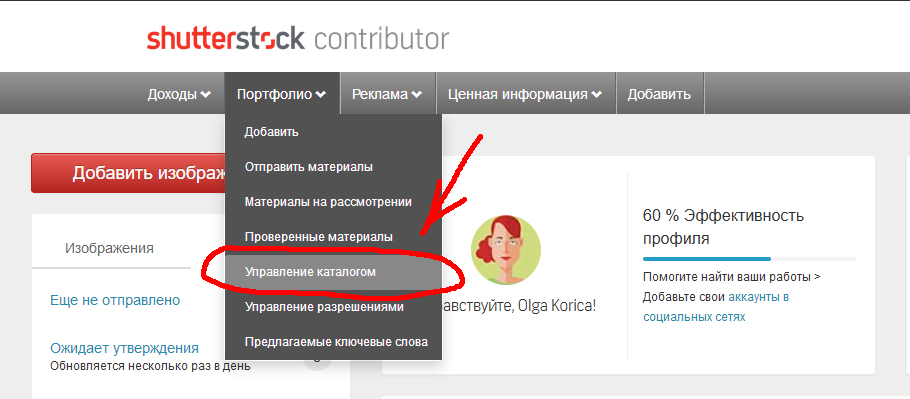
В каталоге будут показаны все ваши фотографии из портфеля на Shutterstock. В свое время при атрибутировании цветов сирени я не указала слово Syringa и теперь хочу внести его во все фотографии, на которых изображена сирень.
Если фотографий много, лучше воспользоваться поиском по ключевым словам. Я запускаю поиск по слову lilac и вот что у меня получилось:
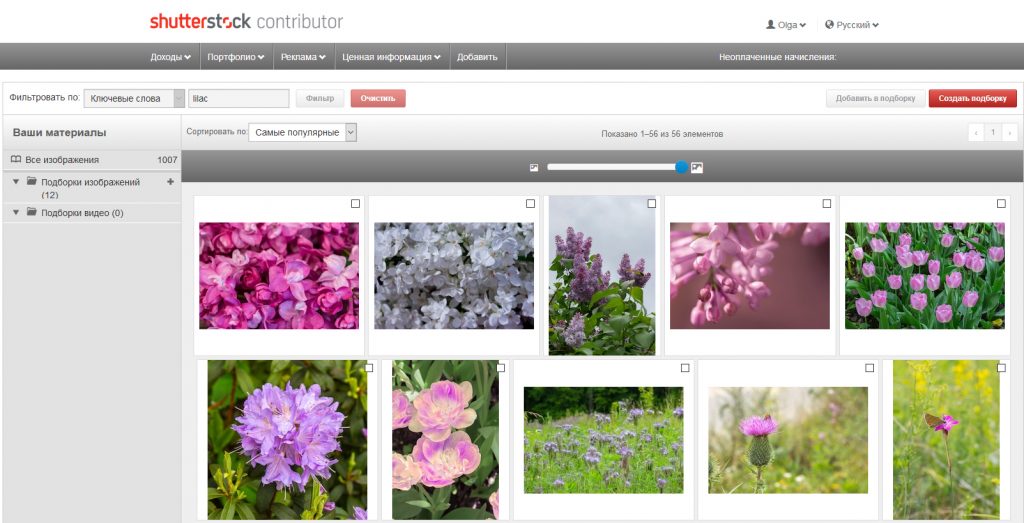
Выбираем нужное изображение и попадаем в стандартную форму редактирования:
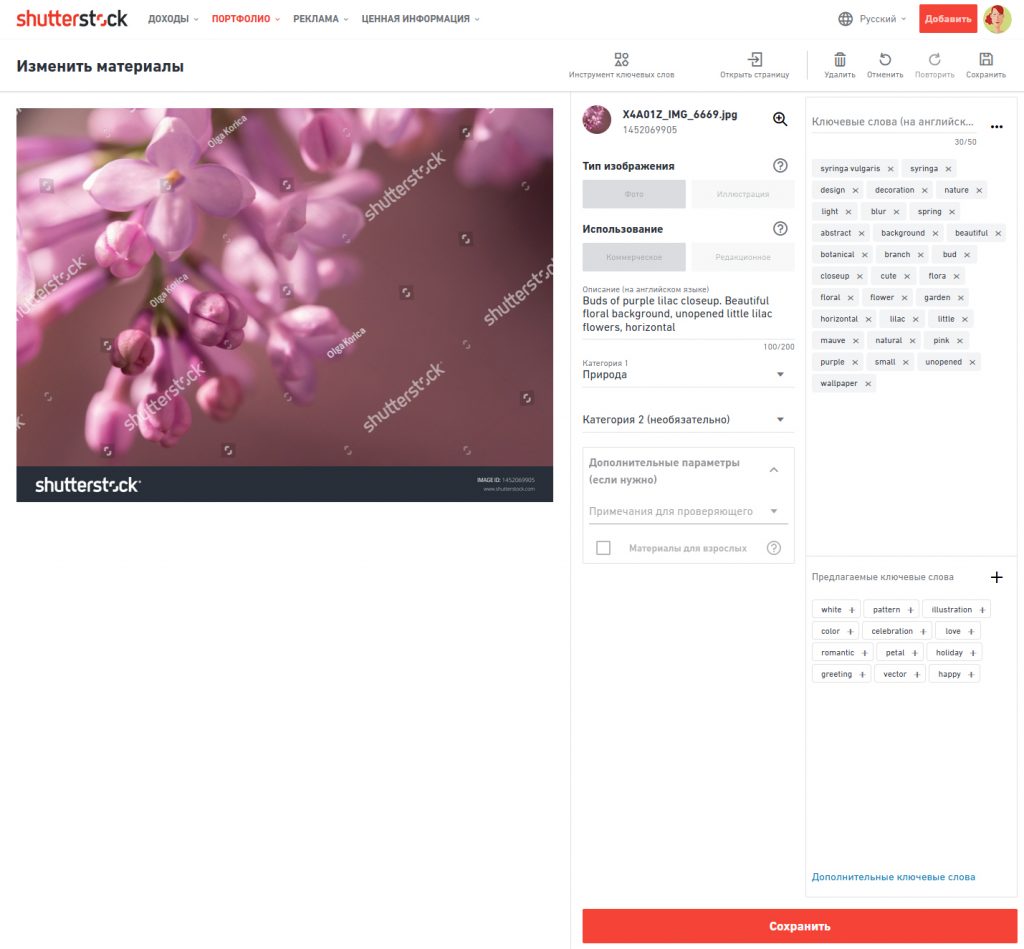
На этой странице доступно изменение описания и категорий изображения, а также есть активная кнопка «удалить». Нельзя менять тип изображения (фото или иллюстрация), а также нельзя изменить коммерческую лицензию на editorial.
Надеюсь эта статья была вам полезна. Желаю удачи стоках и расширенных продаж!







